Microsoft Windows Vista Manuel utilisateur
Ci-dessous, vous trouverez de brèves informations sur la Mise à niveau vers Windows Vista. Ce guide vous accompagne pas à pas dans la mise à niveau de votre système Windows XP vers Windows Vista, en détaillant les étapes de préparation, d'installation et de mise à jour des pilotes et logiciels pour une compatibilité optimale.
PDF
Télécharger
Document
Mise à niveau Windows Vista Introduction Le kit de mise à niveau Windows Vista™ vous permet d’effectuer la mise à niveau du système d’exploitation Windows XP de votre ordinateur vers une version équivalente au plus récent système d’exploitation Microsoft, le système Windows Vista. Votre kit de mise à niveau contient deux disques : • Le DVD de mise à niveau expresse Windows Vista™ (pour installer le système d’exploitation) • Le DVD de mise à niveau des pilotes et des applications (pour installer une version compatible Windows Vista des pilotes de périphériques et des logiciels d’origine) Mise à niveau en trois étapes simples La procédure de mise à niveau Windows Vista se compose de trois étapes principales : 1 Préparation de votre système pour la mise à niveau Windows Vista (page 2) 2 Installation de Windows Vista (page 4) 3 Mise à niveau des logiciels et des pilotes de périphériques avec des versions compatibles Windows Vista (page 5) Préparation Installation Mise à jour 1 Préparation de la mise à niveau Préparation de la mise à niveau Choix du type de mise à niveau Avant de commencer la mise à niveau, vous devez choisir un type de mise à niveau : • Reformater avant la mise à niveau (choix fortement recommandé) Cette méthode est recommandée pour la plupart des utilisateurs, étant donné sa simplicité et son risque minime de conflit de fichiers. Cette procédure reformate (efface entièrement) votre disque dur avant d’installer Windows Vista. Vous devez également utiliser cette méthode si : • Aucun système d’exploitation n’est installé sur votre ordinateur. • Vous ne désirez pas effectuer l’installation sur Windows XP (pour éviter les conflits de fichiers). • Vous ne pouvez pas effectuer la mise à niveau sur Windows XP (à cause de problèmes • de conflits de fichiers). Vous désirez installer Windows Vista sur une partition de disque dur spécifique (utilisateurs expérimentés). Mise en garde Cette procédure efface tous les logiciels, toutes vos données personnelles et tous les paramètres de système se trouvant actuellement dans votre ordinateur. Avant de commencer cette procédure de mise à niveau, vous devez donc réaliser une copie de sauvegarde de tous vos fichiers personnels. Important Puisque votre disque dur contient un espace caché pour les données de réinstallation de Windows XP, nous vous recommandons de rediviser et de reformater tout votre disque dur (y compris la partition cachée de réinstallation) avant d’installer Windows Vista. Un reformatage complet vous permettra de disposer d’un maximum d’espace sur votre disque dur. • Exécution de la mise à niveau sur Windows XP Cette procédure installe Windows Vista par dessus vos fichiers actuels Windows XP. Elle devrait vous permettre de conserver vos fichiers de données, vos paramètres et vos programmes installés. Cette procédure n’exécute pas d’abord un reformatage du disque dur et remplace simplement les fichiers associés à l’utilisation de Windows Vista. Cette méthode vous permet d’effectuer une « vérification de compatibilité » afin de déterminer si votre système est prêt pour la mise à niveau. Même s’il n’est pas obligatoire de copier vos fichiers personnels, nous vous recommandons de le faire. Préparation de l’ordinateur avant la mise à niveau Mise en garde Si vous avez activé l’option TPM dans les paramètres du BIOS de votre ordinateur, désactivez-la avant de commencer l’installation de Windows Vista. Autrement, il est possible que le programme d’installation se bloque avant de terminer. Pour savoir si l’option TPM est activée, ouvrez l’utilitaire de configuration du BIOS, dont la procédure est expliquée dans le Guide du matériel de votre ordinateur. Procédure de préparation de l’ordinateur avant la mise à niveau 1 Préparez le DVD de mise à niveau expresse Windows Vista™ et le DVD de mise à niveau des pilotes et des applications (ces DVD sont inclus dans votre kit de mise à niveau). 2 Repérez la clé de produit Windows de 25 caractères se trouvant dans votre kit de mise à niveau Windows Vista. 3 Si votre ordinateur est relié à un réseau et que vous désirez qu’il demeure sur le même réseau après la mise à niveau, notez le nom de votre ordinateur sur le réseau. Pour connaître le nom de votre ordinateur, cliquez sur Démarrer, Poste de travail et Afficher informations système, puis cliquez sur l’onglet Nom de l’ordinateur. 2 Préparation de la mise à niveau 4 Si vous désirez pouvoir ultérieurement réinstaller Windows XP sur votre ordinateur, vous devez créer un disque de sauvegarde des pilotes et des logiciels Windows XP livrés avec votre ordinateur. Pour obtenir des instructions, consultez « Annexe A : Créer un disque de réinstallation de pilotes et d’applications Windows XP » en page 7. 5 Copiez vos fichiers de données personnelles avant de commencer l’une ou l’autre des procédures d’installation du système Windows Vista. Pour obtenir des instructions, consultez « Annexe B : Sauvegarde de vos fichiers » en page 7. 6 Allez sur www.support.gateway.com ou sur www.emachines.com/support pour savoir s’il existe des mises à jour du BIOS de votre système, puis installez-les le cas échéant. Sur le site Internet, vous devez saisir le numéro de série de votre ordinateur ou sélectionner le numéro de modèle de votre système pour savoir si des mises à jour sont disponibles. 7 Si vous désirez exécuter une installation vierge de Windows Vista et que vous désirez effacer le contenu du disque dur avant d’effectuer la mise à niveau (procédure recommandée), vous avez terminé la préparation de l’ordinateur avant la mise à jour. Passez à la section « Installation de la mise à niveau » en page 4. - OU Si vous désirez installer Windows Vista sur Windows XP, exécutez les opérations suivantes afin de supprimer les anciennes versions des pilotes et des logiciels d’origine, afin que vous puissiez les remplacer par la version la plus récente. Important Les opérations suivantes doivent être exécutées uniquement su vous installez Windows Vista sur Windows XP. 8 Désinstaller les applications suivantes (si elles sont installées) : • Norton Internet Security • Norton Antivirus • Symantec Client Security • LiveUpdate • LiveReg • Wave ETS – Gateway Edition • Nero OEM • InCD • DVD Solution • Power2Go 4.0 • PowerDVD • Digital Media Reader • Sigmatel Audio Procédure de désinstallation de ces applications : a Cliquez sur Démarrer, sur Panneau de configuration et sur Ajouter ou supprimer des programmes. La boîte de dialogue Ajouter ou supprimer des programmes s’ouvre. b Cliquez sur le nom du programme, puis sur Modifier/supprimer et suivez les instructions affichées à l’écran pour terminer la désinstallation. Lorsque la mise à niveau sera terminée, vous pourrez réinstaller les logiciels en version compatible Windows Vista. 9 Si vous utilisez l’application McAfee SecurityCenter, ouvrez-la, puis cliquez sur Mises à jour et suivez les instructions affichées à l’écran. 10 Installez la plus récente version Windows XP des autres pilotes et logiciels non fournis par Gateway ou eMachines (sauf les pilotes et les logiciels désinstallés à l’étape 8 ci-dessus). S’il existe des mises à jour de ces pilotes et logiciels, elles sont généralement disponibles sur le site Internet de leur fabricant. Si vous désirez obtenir une assistance technique pour des logiciels n’ayant pas été fournis par Gateway ou eMachines, vous devez contacter le fabricant de ces logiciels. 3 Installation de la mise à niveau 11 Installez les plus récentes mises à jour du système d’exploitation Windows XP. Assurez-vous que votre ordinateur est connecté au réseau Internet, cliquez sur Démarrer, Tous les programmes, Accessoires et Mise à jour Windows puis suivez les instructions affichées à l’écran (s’il y a lieu). 12 Cliquez sur Démarrer et sur Arrêter l’ordinateur, puis cliquez sur Redémarrer. Votre ordinateur redémarre. 13 Lorsque vous voyez apparaître des fenêtres Assistant matériel détecté après le redémarrage de Windows, cliquez sur Annuler pour fermer chacune de ces fenêtres. Important Si vous ne cliquez pas sur Annuler pour fermer les fenêtres Assistant matériel détecté, Windows XP réinstallera les pilotes que vous venez de désinstaller et vous devrez les désinstaller de nouveau avant de poursuivre la mise à niveau. 14 Vous avez maintenant terminé la préparation de votre ordinateur pour la mise à niveau Windows Vista. Passez à la section « Installation de la mise à niveau » en page 4. Installation de la mise à niveau Procédure d’installation de la mise à niveau Windows Vista : 1 Insérez le DVD de mise à niveau expresse Windows Vista™ dans le lecteur optique de votre ordinateur. L’assistant d’installation de Windows Vista devrait s’exécuter automatiquement. Dans le cas contraire, cliquez sur Démarrer, Exécuter et Parcourir, puis repérez et exécutez le fichier setup.exe sur le DVD. La fenêtre Installer Windows s’ouvre. 2 Si vous installez Windows Vista sur Windows XP (sans reformatage préalable du disque dur), vous devez exécuter le programme Windows Vista Upgrade Advisor, lequel vous indiquera les conflits de logiciel et de matériel devant être résolus avant de commencer la mise à niveau. Pour obtenir des instructions, consultez « Annexe C : Procédure d’utilisation du programme Windows Vista Upgrade Advisor » en page 8. 3 Dans la fenêtre Installer Windows, cliquez sur Installer maintenant. Vous voyez s’ouvrir la fenêtre Choisissez un type d'installation. 4 Si vous décidez d’effacer le contenu de votre disque dur avant d’exécuter la mise à niveau Windows Vista (procédure recommandée), cliquez sur Personnalisée (avancée). - OU Si vous installez Windows Vista sur Windows XP, cliquez sur Mise à niveau, puis cliquez sur Obtenir les dernières mises à jour sur Internet. 5 Suivez les invites à l’écran jusqu’à ce que l’installation soit terminée. 6 À la fin de l’installation, cliquez sur Aider à protéger automatiquement Windows, puis sur Utiliser les paramètres recommandés. Plus tard, lorsque votre ordinateur sera connecté à Internet, des mises à jour Windows seront automatiquement téléchargées et installées. 4 Mise à jour des pilotes et des logiciels Mise à jour des pilotes et des logiciels Pour faire la mise à jour des logiciels et des pilotes de périphériques avec des versions compatibles Windows Vista : Important Durant cette procédure, si une boîte de dialogue demande votre autorisation pour continuer, cliquez sur Autoriser ou Continuer. 1 Installez les mises à jour compatibles Windows Vista de vos pilotes : Pour faire la mise à jour des pilotes Sigmatel Audio, suivez les instructions du site Internet d’assistance technique (voir en page 6). Pour installer les mises à niveau des pilotes avec les écrans de menus du DVD de mise à niveau des pilotes et des applications inclus dans votre kit de mise à niveau Windows Vista (procédure recommandée), exécutez les opérations suivantes : a Insérez le DVD de mise à niveau des pilotes et des applications dans le lecteur optique de votre ordinateur. Le programme Recovery Center s’ouvre. b Cliquez sur Récupération de pilotes de périphériques, puis cliquez sur la catégorie du pilote que vous désirez installer. c Cliquez sur le pilote de périphérique que vous désirez installer, puis cliquez sur Suivant. Le pilote de périphérique est installé. - OU Si vous préférez installer des mises à jour de pilotes à partir du réseau Internet, exécutez les opérations suivantes : a Assurez-vous que votre ordinateur est connecté à Internet. b Cliquez sur (Démarrer), Panneau de configuration, Système et maintenance et Système, puis cliquez sur Gestionnaire de périphériques. Le Gestionnaire de périphériques s’ouvre. Si des pilotes de périphériques ne sont pas compatibles avec Windows Vista, un point d’exclamation jaune est affiché sur l’icône des périphériques correspondants. c Cliquez avec le bouton droit de la souris sur l’icône du périphérique, cliquez sur Mise à jour du pilote et Rechercher automatiquement une version mise à jour du pilote, puis cliquez sur OK. Votre ordinateur recherche sur Internet une version mise à jour du pilote, puis procède à son installation. - OU Si vous désirez installer des mises à jour de pilotes en utilisant le Gestionnaire de périphériques pour chercher des fichiers spécifiques sur le DVD de mise à niveau des pilotes et des applications, exécutez les opérations suivantes : a Insérez le DVD de mise à niveau des pilotes et des applications dans le lecteur optique de votre ordinateur. b Cliquez sur (Démarrer), Panneau de configuration, Système et maintenance et Système, puis cliquez sur Gestionnaire de périphériques. Le Gestionnaire de périphériques s’ouvre. Si des pilotes de périphériques ne sont pas compatibles avec Windows Vista, un point d’exclamation jaune est affiché sur l’icône des périphériques correspondants. c Cliquez avec le bouton droit de la souris sur l’icône du périphérique, cliquez sur Mise à jour du pilote et Rechercher le pilote sur mon ordinateur, puis sélectionnez le lecteur dans lequel est installé le DVD et cliquez sur Suivant. Votre ordinateur recherche une mise à jour du pilote sur le DVD de mise à niveau des pilotes et des applications, puis procède à son installation. 5 Mise à jour des pilotes et des logiciels - OU Pour installer des mises à jour de pilotes à partir du site Internet d’assistance technique de Gateway ou eMachines, exécutez les opérations suivantes : a Assurez-vous que votre ordinateur est connecté à Internet. b Connectez-vous à www.support.gateway.com ou à www.emachines.com/support. c Si vous avez un ordinateur Gateway, saisissez le numéro de série de l’ordinateur, cliquez sur Envoyer et cliquez sur Pilotes et téléchargements. d Si vous avez un ordinateur eMachines, cliquez sur Assistance produits et téléchargements, saisissez le numéro de série de votre ordinateur et cliquez sur Téléchargements. e Cliquez sur l’option de téléchargement du pilote dont vous avez besoin, puis suivez les instructions d’installation affichées à l’écran. 2 Réinstallez tous les logiciels manquants ou qui ne fonctionnent plus. Si vous avez effacé le contenu de votre disque dur avant la mise à niveau (installation « vierge »), vous devez également recopier vos fichiers de données personnelles. Procédure de réinstallation des logiciels d’origine Gateway ou eMachines : a Insérez le DVD de mise à niveau des pilotes et des applications dans le lecteur optique de votre ordinateur. Le programme Recovery Center démarre automatiquement. Si le programme Recovery Center ne démarre pas automatiquement, cliquez sur Démarrer, Exécuter et Parcourir, puis exécutez le fichier \GRC\Grc_Vista.exe disponible sur le DVD. b Cliquez sur Récupération d’applications. c Le système ouvre une fenêtre énumérant des logiciels disponibles. Pour la lecture de DVD, nous recommandons d’installer la nouvelle version de PowerDVD disponible dans cette liste. d Cliquez sur le logiciel que vous désirez installer, puis cliquez sur Suivant. Le logiciel est installé. Répétez la même procédure pour chaque application que vous désirez installer. Procédure de réinstallation de logiciels non fournis par Gateway ou eMachines : • Réinstallez les logiciels avec leurs disques d’installation d’origine, puis installez les mises à jour Windows Vista de ces applications. Les mises à jour de ces logiciels sont généralement disponibles sur le site Internet de leur fabricant. Si vous désirez obtenir une assistance technique pour des logiciels n’ayant pas été fournis par Gateway ou eMachines, vous devez contacter le fabricant de ces logiciels. • Si vous utilisiez le logiciel Symantec Security sous Windows XP et que vous désirez en poursuivre l’utilisation, contactez Symantec et obtenez une version compatible Windows Vista. • Si vous utilisiez le logiciel McAfee SecurityCenter sous Windows XP et que vous désirez en poursuivre l’utilisation, installez la version 7.2 ou toute version ultérieure de ce logiciel. Pour effectuer cette mise à jour, ouvrez l’application McAfee SecurityCenter, puis cliquez sur Mises à jour et suivez les instructions affichées à l’écran. Pour restaurer vos fichiers de données personnelles : a Repérez vos fichiers de données personnelles sur vos disques de sauvegarde, puis copiez-les sur votre disque dur. Félicitations ! Vous avez terminé la mise à niveau de votre ordinateur vers Windows Vista! Important Après l’installation de la mise à niveau Windows Vista, si vous avez des difficultés avec un logiciel ou un pilote, nous vous recommandons de désinstaller ce logiciel ou ce pilote, puis d’installer une nouvelle version compatible avec Windows Vista. 6 Annexe A : Créer un disque de réinstallation de pilotes et d’applications Windows XP Annexe A : Créer un disque de réinstallation de pilotes et d’applications Windows XP Si vous désirez pouvoir réinstaller Windows XP (par exemple, pour revenir à Windows XP en cas de difficulté avec la mise à niveau Windows Vista), créez un Disque de réinstallation de pilotes et d'applications de votre système d’exploitation Windows XP. Procédure de création d’un disque de réinstallation de pilotes et d’applications Windows XP : 1 Préparez des disques vierges. En fonction du graveur de disque installé sur votre ordinateur, vous aurez besoin de plusieurs disques CD-R ou d’un seul disque DVD-R ou DVD+R. 2 Cliquez sur Démarrer, Tous les programmes, Récupération de système puis sur Créer mes CD de pilotes et d’applications. Un message vous demande si vous voulez « Graver ISO » (enregistrer les disques de récupération) ou « Créer ISO » (copier les fichiers vers un lecteur). 3 Cliquez sur Graver ISO. La boîte de dialogue du Créateur de CD/DVD de récupération s’ouvre. 4 Cliquez sur Lancer la création. Un message vous indique le nombre de disques vierges requis pour créer la série de disques de récupération. 5 Cliquez sur le type de disque enregistrable que vous voulez utiliser. 6 Assurez-vous que vous disposez du nombre approprié de disques vierges, puis insérez un disque dans le graveur. 7 Cliquez sur OK. Le programme prépare les fichiers de récupération et enregistre ensuite les fichiers sur le(s) disque(s) vierge(s). 8 Si un message vous demande d’insérer un autre disque vierge, éjectez le disque terminé et insérez un nouveau disque. 9 Lorsque le message « L’image ISO de récupération a été créée », éjectez le dernier disque du lecteur et cliquez sur OK. 10 Retournez à l’étape 5 en page 3. Annexe B : Sauvegarde de vos fichiers Sauvegardez tous vos fichiers personnels sur un autre support que le disque dur contenant Windows Vista. Vous pouvez les copier sur des CD ou des DVD inscriptibles (supports les plus souvent utilisés), sur un disque dur externe ou amovible, sur une bande de sauvegarde ou sur un site de réseau. Procédure de création de copies de sécurité de vos fichiers : 1 Cliquez sur Démarrer puis sur Poste de travail. La fenêtre Poste de travail s’ouvre. 2 Cliquez avec le bouton droit sur le lecteur que vous souhaitez sauvegarder, cliquez sur Propriétés puis sur l’onglet Outils. 3 Cliquez sur Sauvegarder maintenant et suivez les instructions permettant de choisir un emplacement de stockage pour la sauvegarde ainsi que les fichiers et dossiers à sauvegarder. Aide Pour de plus amples informations sur la sauvegarde de fichiers, consultez le Guide du matériel de votre ordinateur ou cliquez sur Démarrer puis sur Aide et support. Tapez copies de sauvegarde dans le champ Rechercher et appuyez ensuite sur ENTRÉE. 4 Retournez à l’étape 7 en page 3. 7 Annexe C : Procédure d’utilisation du programme Windows Vista Upgrade Advisor Annexe C : Procédure d’utilisation du programme Windows Vista Upgrade Advisor Si vous désirez utiliser le programme Windows Vista Upgrade Advisor, exécutez les opérations suivantes : 1 Dans la fenêtre du programme d’installation de Windows Vista, cliquez sur Vérifier la compatibilité en ligne. 2 Suivez les instructions qui s’affichent ensuite, lesquelles vous permettront de télécharger, installer et exécuter le programme Upgrade Advisor. Lorsque le programme Upgrade Advisor a terminé de vérifier votre ordinateur, vous voyez apparaître une fenêtre Analyse terminée. 3 Cliquez sur Voir détails. L’écran s’affichant ensuite vous indique si votre ordinateur peut utiliser Windows Vista et s’il existe des problèmes de pilotes ou de logiciels devant être résolus avant d’exécuter la mise à niveau. 4 Si la vérification de compatibilité fait apparaître des problèmes de pilotes, réglez-les avant d’exécuter la mise à niveau Windows Vista. • Pour régler des problèmes de pilotes, cliquez sur Périphériques, puis suivez les instructions affichées dans la colonne Action requise. • Pour régler des problèmes de logiciels, cliquez sur Programmes, puis désinstallez ou mettez à jour les logiciels qui ne sont pas compatibles avec Vista. 5 Retournez à l’étape 3 en page 4. Marques de commerce Gateway et Black-and-White Spot Design sont des marques de commerce ou des marques de commerce déposées de Gateway, Inc., aux États-Unis et dans d’autres pays. Intel, le logo Intel Inside et Pentium sont des marques déposées de la société Intel Corporation. Microsoft, MS, Windows Vista et Windows sont des marques de commerce ou des marques déposées de Microsoft Corporation. Tous les autres noms de produit mentionnés dans la présente le sont à des fins d’identification seulement, et peuvent être des marques de commerce ou des marques de commerce déposées de leurs sociétés respectives. 8512255 - MAN VISTA UPGRADE INST FR R0 03/07 8 ">
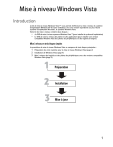
Lien public mis à jour
Le lien public vers votre chat a été mis à jour.
Caractéristiques clés
- Mise à niveau de Windows XP vers Windows Vista
- Fourni avec DVD de mise à niveau expresse et DVD de pilotes/applications
- Instructions détaillées pour une installation réussie
- Conseils pour la sauvegarde des données personnelles avant la mise à niveau
- Procédure de mise à jour des pilotes et logiciels pour Windows Vista
Questions fréquemment posées
Vous pouvez choisir de reformater votre disque dur avant de procéder à la mise à niveau (recommandé) ou d'effectuer la mise à niveau directement par-dessus votre installation Windows XP.
Oui, il est fortement conseillé de sauvegarder tous vos fichiers personnels avant de commencer la mise à niveau, surtout si vous choisissez de reformater votre disque dur.
Vous pouvez utiliser le DVD de mise à niveau des pilotes et des applications fourni avec le kit, rechercher des mises à jour sur Internet, ou consulter le site web d'assistance technique de Gateway ou eMachines.